Một ứng dụng hoàn toàn miễn phí giúp bạn nghe đọc báo tiếng Việt với giọng đọc chuẩn giống người thật chứ không máy móc như những ứng dụng khác hiện có trên thị trường.
Việt Nam cần một kế hoạch Trí tuệ nhân tạo cấp quốc gia
Trí tuệ nhân tạo giúp soi gene bắt bệnh cho người Việt
Trí tuệ nhân tạo giúp đoán tính người qua ánh mắt
Hiện nay,ỨngdụngngheđọcbáotiếngViệtnhưgiọngngườithậkèo anh trên các cửa hàng ứng dụng có rất nhiều ứng đáp ứng nhu cầu nghe báo nói. Tuy nhiên, hầu hết các ứng dụng đó đều sử dụng giọng đọc từ Google Translate hoặc Bing Translator, vốn rất máy móc, thiếu tự nhiên và lưu loát.
Vadi là ứng dụng đọc báo chuẩn giọng tiếng Việt kiêm bản đồ chỉ dẫn đường đi. Nó cho phép người dùng cập nhật tin tức hàng ngày, thuộc tất cả các lĩnh vực, từ các đầu báo nổi tiếng, uy tín trong nước bằng cách đọc tin tức như nghe radio. Giọng đọc dễ nghe, tự nhiên và lưu loát là những ưu điểm của Vadi so với các ứng dụng sử dụng Google Translate hay Bing Translator. Bên cạnh đó, chức năng bản đồ giúp người dùng xem đường đi, cập nhật tình hình giao thông theo thời gian thực.
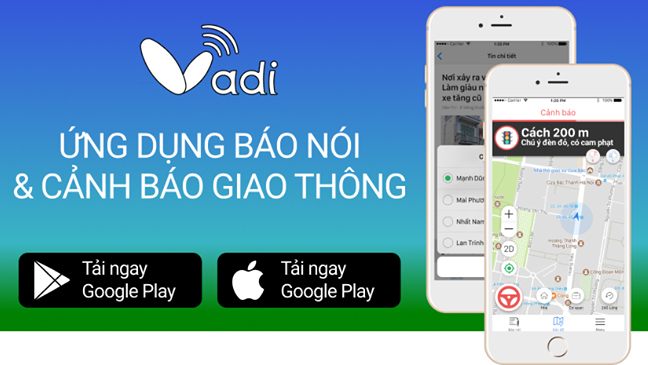 |
| Vadi là ứng dụng đọc báo tiếng Việt như giọng người thật |
Cài đặt ứng dụng
Vadi hoàn toàn miễn phí, tương thích với cả Android và iOS. Bạn có thể tải nó về từ CH Play hoặc App Store.
Sau khi cài đặt, bạn mở ứng dụng. Vadi sẽ hiển thị màn hình hướng dẫn sử dụng các tính năng nó cung cấp. Bạn có thể bấm nút Tiếp tục để xem hướng dẫn. Nếu muốn sử dụng ứng dụng ngay, bạn nhấn nút Bắt đầu.
 |
Nghe đọc báo
Mặc định, ứng dụng sẽ chọn sẵn thẻ Báo nói, chuyên mục Tin nóng. Trường hợp bạn muốn nghe tin tức từ các chuyên mục khác, bạn chọn chuyên mục mong muốn ở mép trên màn hình.
Khi muốn nghe đọc tin tức, bạn bấm nút hình tam giác trên tin bất kỳ. Ứng dụng sẽ bắt đầu đọc tin bạn chọn, và tự động chuyển sang tin tiếp theo khi hết tin hiện tại. Bạn có thể bấm nút play/pause để phát hoặc tạm dừng. Bấm nút next/previous để chuyển đến tin tiếp theo hoặc về tin trước đó.
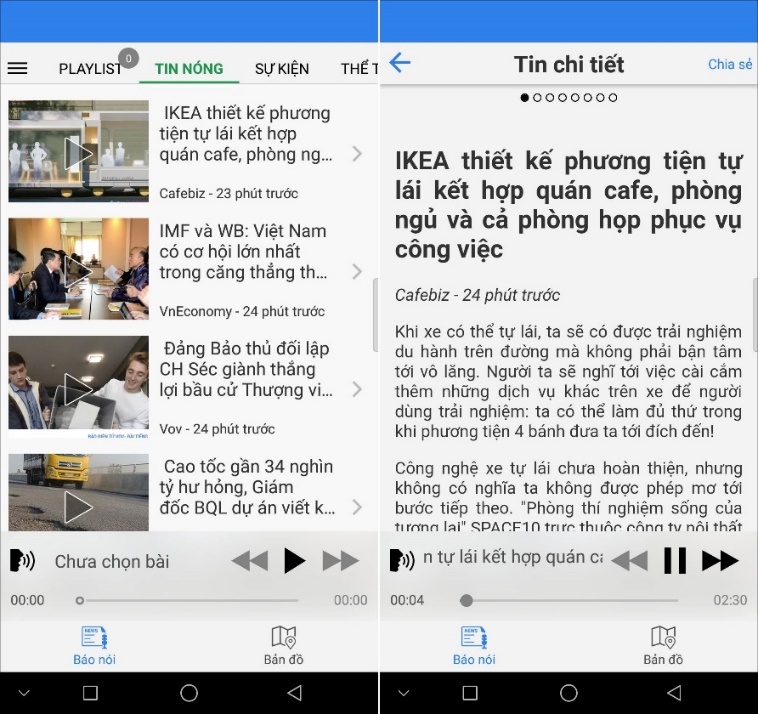 |
Nếu muốn thay đổi giọng đọc, bạn chọn biểu tượng hình đầu người ở phía dưới bên trái. Ứng dụng sẽ yêu cầu bạn đăng nhập để sử dụng tính năng này. Bạn có thể đăng nhập bằng Facebook, Google hoặc bấm nút Đăng ký tài khoản để tạo tài khoản mới.
Bây giờ, bạn có thể chọn giọng đọc mình muốn bao gồm giọng nam miền Bắc, giọng nữ miền Bắc, và giọng nam miền Nam. Rất tiếc, ứng dụng vẫn chưa hỗ trợ giọng đọc miền Trung. Hi vọng nhà phát triển sẽ cập nhật giọng đọc này trong tương lai.
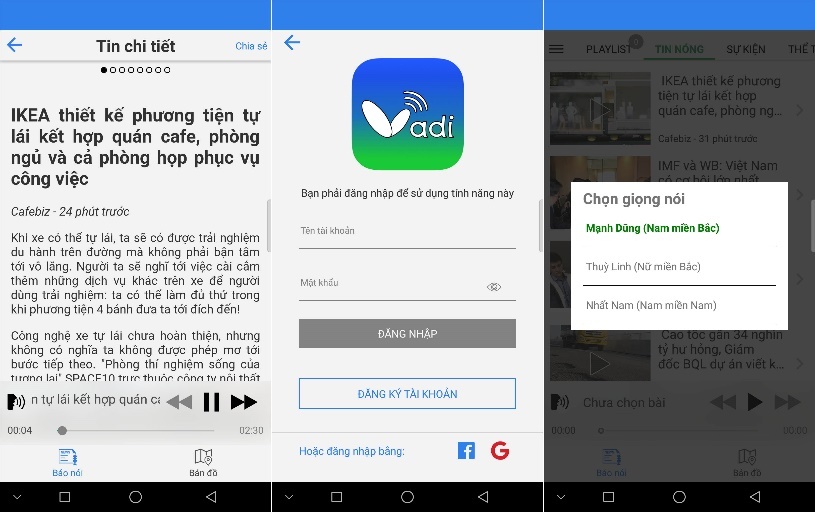 |
Bạn có thể thêm các bài báo ưa thích vào playlist để chỉ tập trung vào các tin tức bạn quan tâm, tránh lan man các chủ đề không cần thiết. Bấm và giữ lên bài báo và chọn Thêm vào playlist. Quay lại thẻ Playlist và bấm nút play để nghe toàn bộ playlist.
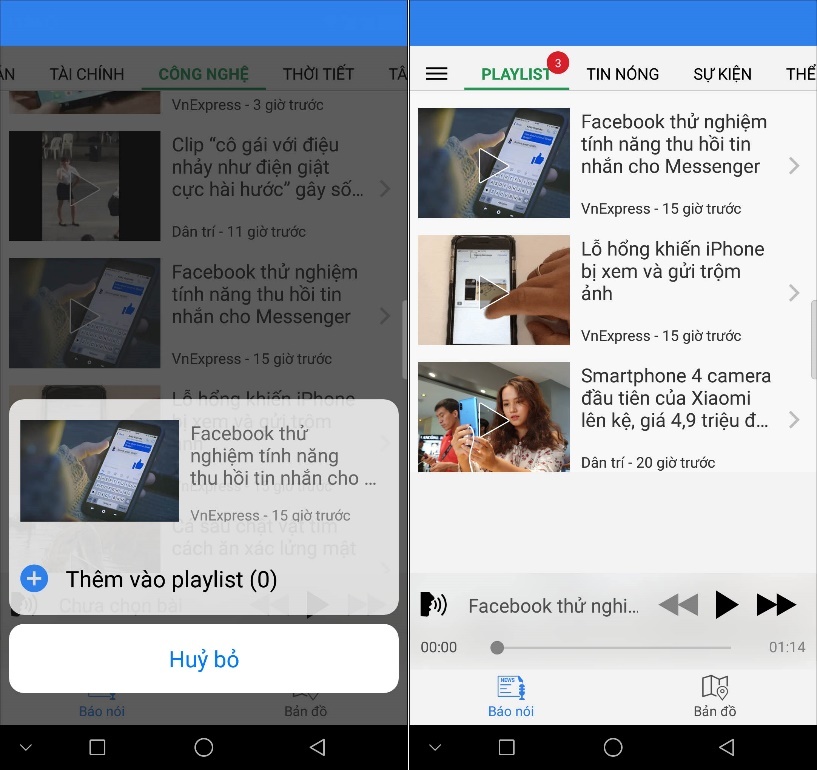 |
Qua trải nghiệm, người viết nhận thấy mặc dù tốc độ đọc ở mức bình thường nhưng nó vẫn khá nhanh và hơi khó theo dõi. Tuy nhiên bạn có thể xử lý bằng cách thay đổi tốc độ đọc. Bấm nút trình đơn hình ba dấu gạch ngang ở phía trên bên trái, chọn Thiết lập chế độ đọc báo. Ở màn hình sau đó, bạn có thể bật/tắt Chế độ nghe tóm tắt bài báo, chọn giọng nói, và điều chỉnh tốc độ giọng nói. Tốc độ giọng nói ở mức Chậm là tự nhiên và dễ nghe nhất, phù hợp với đa số người dùng.
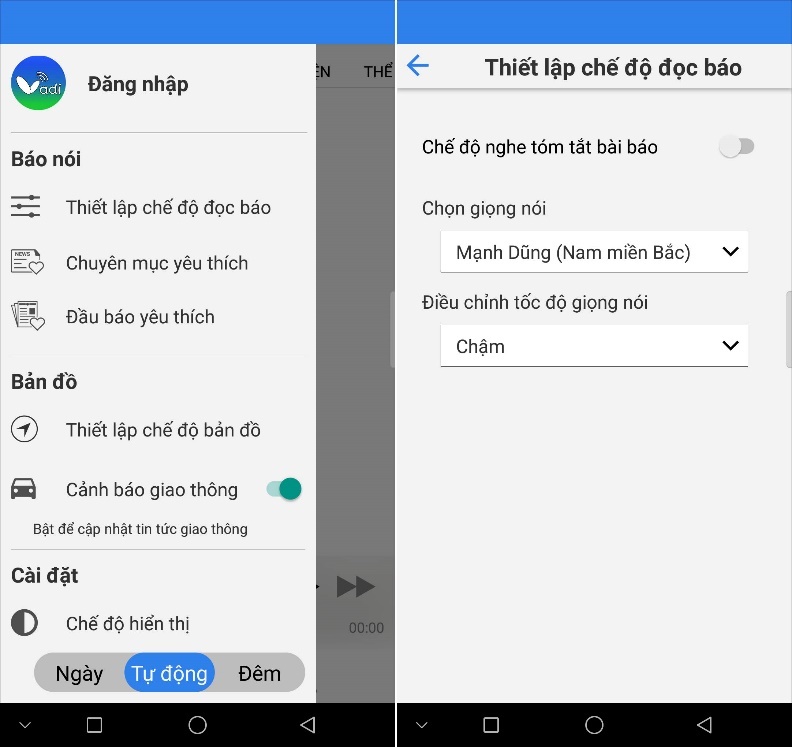 |
Từ màn hình trình đơn, ứng dụng còn cho phép bạn chọn Chuyên mục yêu thích và Đầu báo yêu thích.
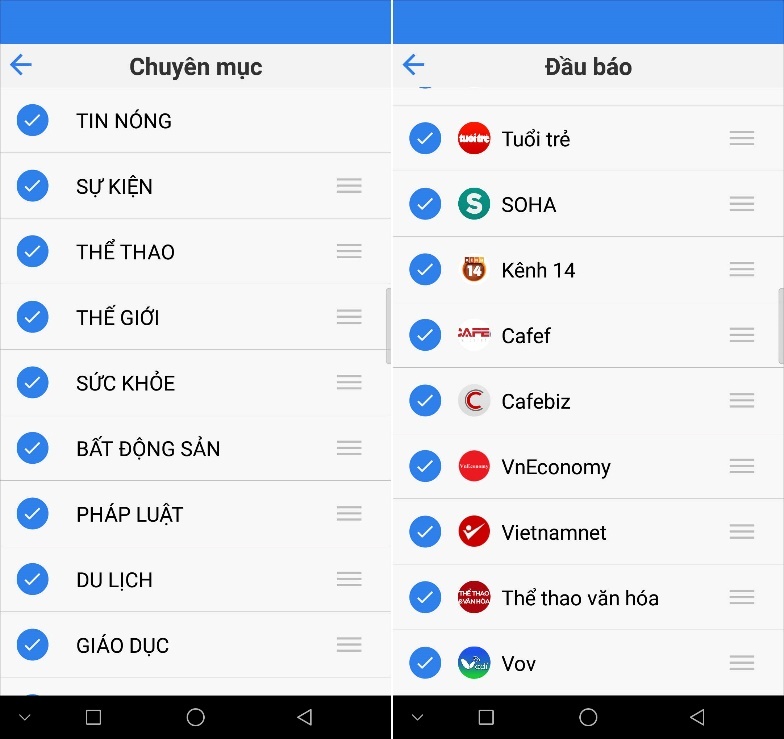 |
Bản đồ giao thông theo thời gian thực
Bên cạnh tính năng Báo nói, Vadi còn cung cấp bản đồ chỉ đường. Đây là lý do vì sao ứng dụng rất phù hợp với cánh tài xế. Nhờ Vadi, họ vừa có thể xem chỉ dẫn đường đi, vừa có thể liên tục cập nhật các tin tức nóng hổi mọi lúc mọi nơi.
Ưu điểm của ứng dụng thuần Việt này là mỗi khi đến các khúc cua, ngã rẽ, “báo nói” sẽ tạm dừng và chỉ dẫn đường đi cho bạn. Sau đó, nó mới tiếp tục sau khi đã bạn đã đi qua những điểm đó.
Tương tự Google Maps và các ứng dụng bản đồ khác, Vadi sẽ giúp tìm ra đường đi tối ưu nhất. Ngoài ra, ứng dụng có thêm chức năng Cảnh báo giao thông để thông báo cho bạn biết các thông tin theo thời gian thực như tai nạn, tắc đường, ngập lụt... Từ đó, bạn có thể chọn hướng đi thuận tiện nhất. Chức năng cảnh báo giao thông hiện chỉ khả dụng ở Hà Nội và TP.HCM.
Khi cần tìm đường đi, bạn chọn thẻ Bản đồ ở mép dưới màn hình. Chọn ô Tìm kiếm ở đầu màn hình, nhập vị trí của bạn, đích đến. Cuối cùng bạn chọn cung đường phù hợp và bấm nút Đi. Vadi chỉ đường bằng giọng nói nên bạn hoàn toàn rảnh tay trong suốt quá trình di chuyển. Để thoát khỏi chỉ đường, bạn bấm nút hình chữ X ở bên phải.
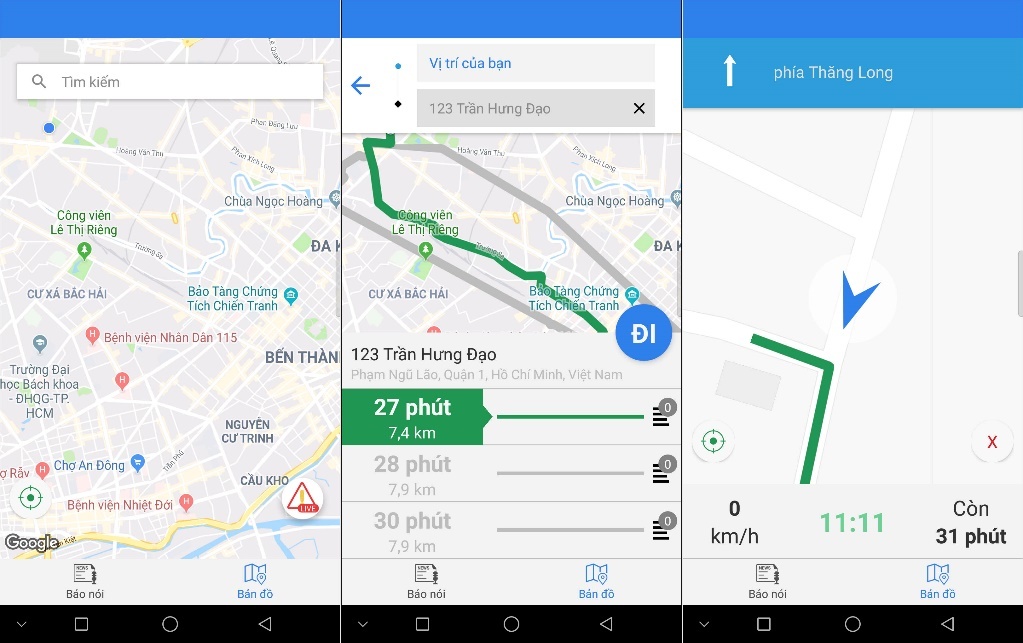 |
Nếu muốn xem cảnh báo giao thông theo thời gian thực, bạn bấm nút Live hình dấu chấm than ở góc dưới bên phải. Để nhận các cảnh báo giao thông ở những địa điểm gần bạn, bạn mở màn hình trình đơn, và bật công tắc tại mục Cảnh báo giao thông.
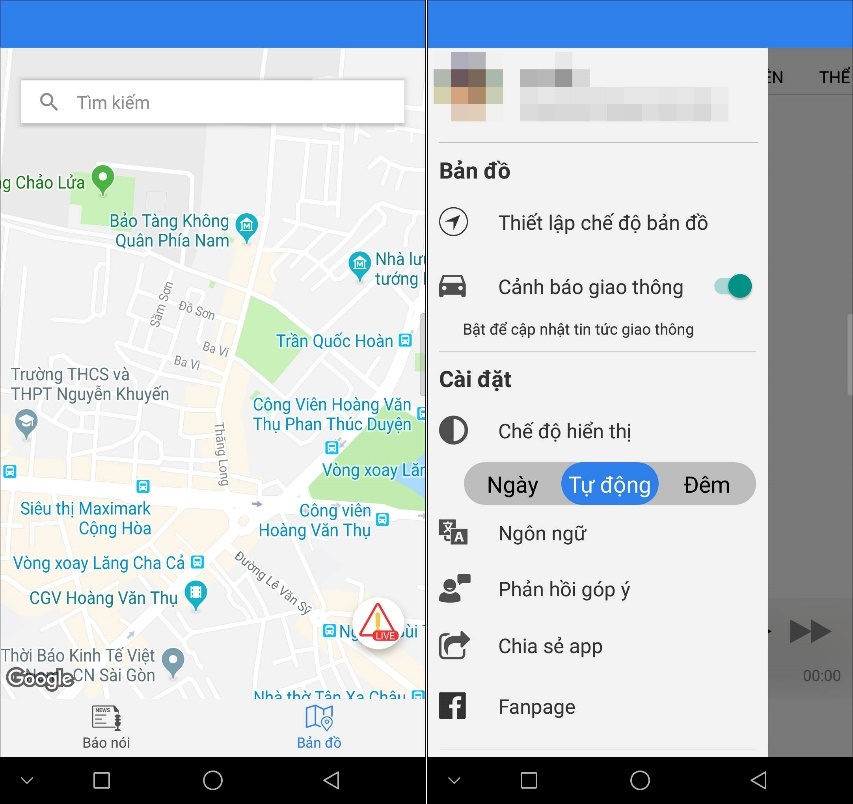 |
Ca Tiếu
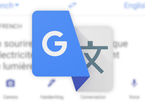
Hôm nay, tính năng dịch qua máy ảnh của ứng dụng Google Translate sẽ hỗ trợ thêm 13 ngôn ngữ mới, trong đó có tiếng Việt.
(责任编辑:World Cup)